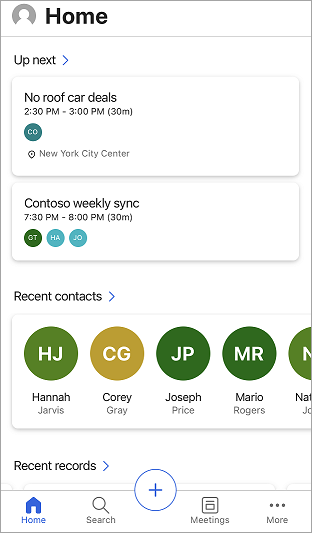Dynamics 365 Sales मोबाइल एप्लिकेशन का उपयोग करें
यह देखकर अपनी दिन की योजना बनाने के लिए Dynamics 365 Sales मोबाइल एप्लिकेशन का उपयोग करें कि स्टोर में क्या है जैसे कि आगामी बैठकें और इनसाइट्स. आप बैठक के बाद के एक्शन भी कर सकते हैं जैसे नोट्स जोड़ना, संपर्क बनाना और प्रासंगिक रिकॉर्ड में डेटा अपडेट करना.
लाइसेंस और भूमिका आवश्यकताएँ
| आवश्यकता का प्रकार | आपको होना आवश्यक है |
|---|---|
| लाइसेंस | Dynamics 365 Sales प्रीमियम, Dynamics 365 Sales एंटरप्राइज़, Dynamics 365 Sales Professional, या Microsoft Relationship Sales अधिक जानकारी: Dynamics 365 Sales मूल्य निर्धारण |
| सुरक्षा भूमिकाएँ | कोई भी प्राथमिक बिक्री भूमिका, जैसे विक्रेता या बिक्री प्रबंधक अधिक जानकारी: प्राथमिक बिक्री भूमिकाएँ |
साइन इन करें और ऐप से साइन आउट करें
आप Dynamics 365 के लिए उपयोग किए जाने वाले कार्य ईमेल पते का उपयोग करके Dynamics 365 Sales मोबाइल ऐप में साइन इन कर सकते हैं. यदि आपको अपनी साइन-इन जानकारी के बारे में जानकारी चाहिए, तो अपने Dynamics 365 व्यस्थापक से संपर्क करें.
अनुप्रयोग में साइन इन करें
अपने मोबाइल डिवाइस पर, Dynamics 365 Sales खोजें, और फिर अनुप्रयोग खोलें.
स्वागत स्क्रीन पर, लॉग इन टैप करें।
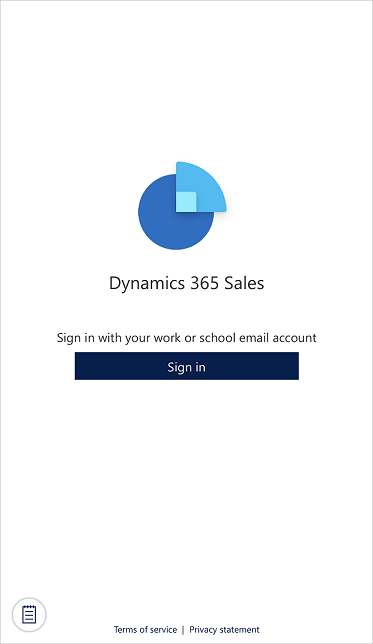
अपना ईमेल और पासवर्ड दर्ज करें.
ऐप्स की सूची से, उस ऐप को टैप करें जिसे आप उपयोग करना चाहते हैं.
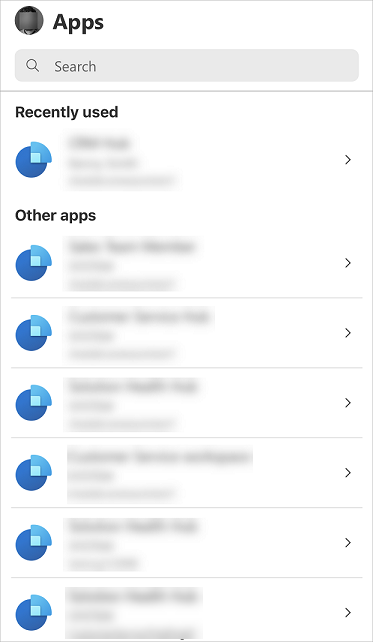
ऐप से साइन आउट करें
स्क्रीन के ऊपर बाईं ओर अपने प्रोफ़ाइल चित्र को टैप करें.
सेटिंग्स टैप करें.
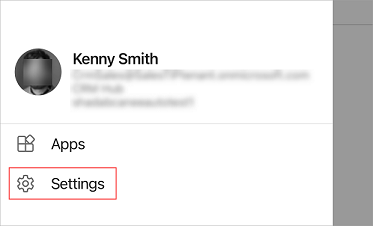
खाता अनुभाग के अंतर्गत, साइन आउट टैप करें.
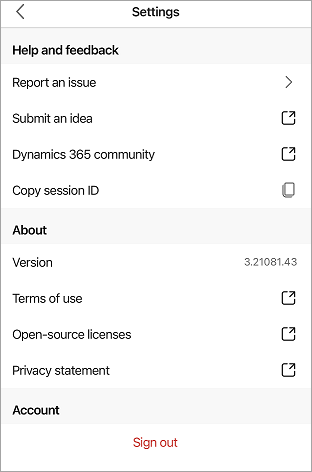
गैर-उत्पादन ऐप देखें
डिफ़ॉल्ट रूप से, आपके द्वारा चुनने के लिए केवल उत्पादन अनुप्रयोग ही दिखाए जाते हैं. यदि आप गैर-उत्पादन ऐप्स, यानी आपके परीक्षण या सैंडबॉक्स परिवेश के ऐप्स देखना चाहते हैं, तो आपको गैर-उत्पादन ऐप्स दिखाएँ सेटिंग सक्षम करनी होगी.
यदि वर्तमान में कोई ऐप मॉड्यूल उपयोग में नहीं है
गैर-उत्पादन ऐप्स को देखने के दो तरीके हैं।
विकल्प 1
स्क्रीन के ऊपरी दाएँ भाग में
 पर टैप करें, और फिर गैर-उत्पादन ऐप्स दिखाएँ पर टैप करें।
पर टैप करें, और फिर गैर-उत्पादन ऐप्स दिखाएँ पर टैप करें।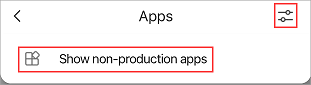
विकल्प 2
स्क्रीन के ऊपर बाईं ओर अपना प्रोफ़ाइल चित्र टैप करें.
गैर-उत्पादन ऐप्स दिखाएँ टॉगल चालू करें.
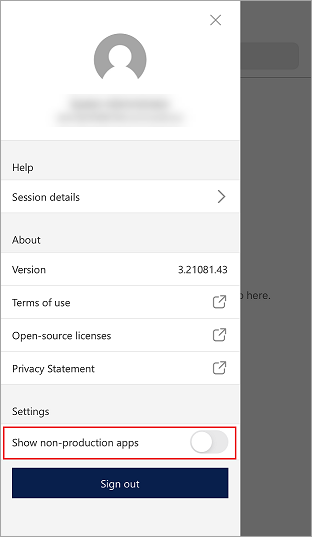
पुष्टिकरण संदेश में, पुष्टि करें टैप करें.
ऐप्स स्क्रीन पर जाएं, रिफ्रेश करने के लिए स्क्रीन को नीचे खींचें और कम से कम कुछ मिनट तक प्रतीक्षा करें।
यदि आपने उपयोग करने के लिए ऐप मॉड्यूल चुना है
गैर-उत्पादन ऐप्स को देखने के दो तरीके हैं।
विकल्प 1
स्क्रीन के ऊपर बाईं ओर अपने प्रोफ़ाइल चित्र पर टैप करें, और फिर ऐप्स पर टैप करें।
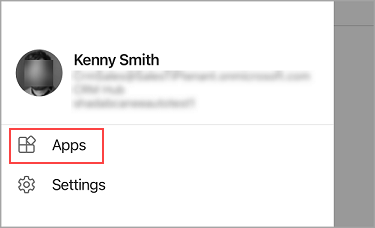
स्क्रीन के ऊपरी दाएँ भाग में
 पर टैप करें, और फिर गैर-उत्पादन ऐप्स दिखाएँ पर टैप करें।
पर टैप करें, और फिर गैर-उत्पादन ऐप्स दिखाएँ पर टैप करें।
विकल्प 2
ऐप से साइन आउट करें.
अनुप्रयोग में साइन इन करें.
स्क्रीन के ऊपर बाईं ओर अपना प्रोफ़ाइल चित्र टैप करें.
गैर-उत्पादन ऐप्स दिखाएँ टॉगल चालू करें.
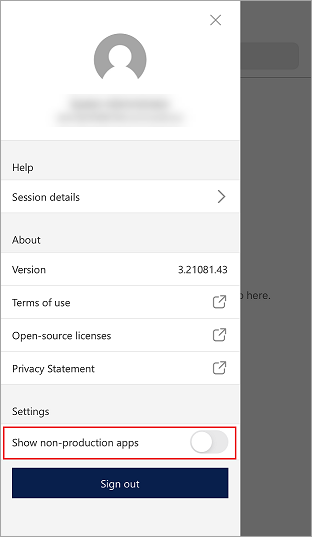
पुष्टिकरण संदेश में, पुष्टि करें टैप करें.
ऐप्स स्क्रीन पर जाएं, रिफ्रेश करने के लिए स्क्रीन को नीचे खींचें और कम से कम कुछ मिनट तक प्रतीक्षा करें।
नोट
यदि आप ऐप बंद करते हैं, तो गैर-उत्पादन ऐप दिखाएँ टॉगल बंद हो जाता है और जब आप ऐप को पुनः खोलते हैं, तो गैर-उत्पादन ऐप सूची से हटा दिए जाते हैं। गैर-उत्पादन ऐप्स को फिर से देखने के लिए, गैर-उत्पादन ऐप्स दिखाएँ टॉगल चालू करें.
पहले रन का अनुभव
जब आप पहली बार साइन इन करते हैं और ऐप का चयन करते हैं, तो आपको डिस्प्ले कार्ड दिखाई देंगे. ऐप पर डिस्प्ले कार्ड की समीक्षा करें और अंतिम कार्ड पर, होम पेज पर जाने के लिए चलो चलें का चयन करें।
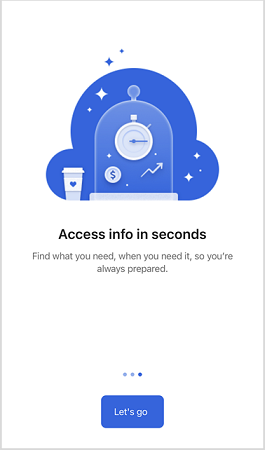
होम पेज को निम्न उदाहरण स्क्रीन में दिखाया गया है: